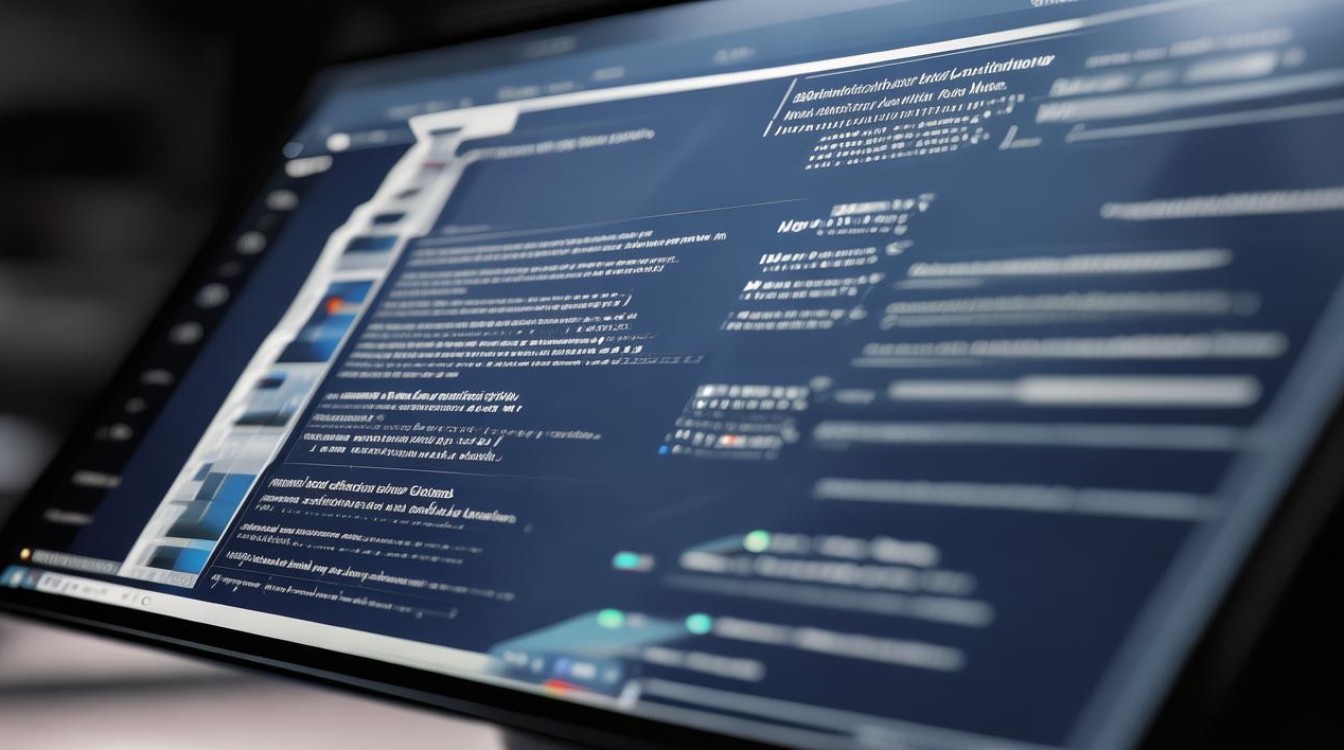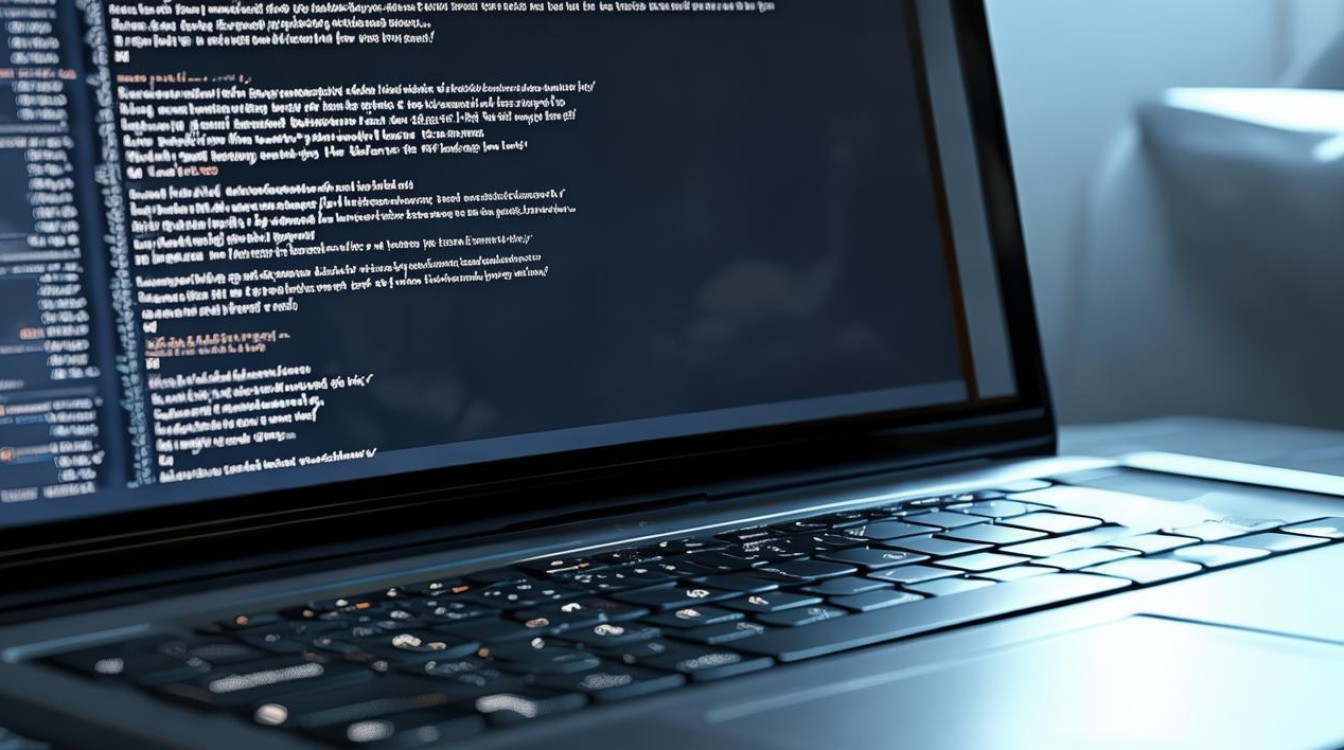换固态 重装系统
shiwaishuzidu 2025年4月13日 10:16:20 固态 22
更换固态硬盘后,需重装系统以确保系统正常运行。
更换固态硬盘(SSD)并重装系统是一个提升电脑性能的有效方法,以下是详细步骤:

准备工作
- 选择合适的固态硬盘
- 根据电脑接口选择,如SATA接口或NVMe协议的M.2接口。
- 考虑容量需求,一般有256GB、512GB、1TB等选择。
- 选择知名品牌,确保质量和性能。
- 准备安装工具
- 螺丝刀等工具,用于拆卸电脑硬件。
- 系统安装介质,如U盘启动盘(可通过制作工具将系统镜像写入U盘)。
- 备份数据
在更换固态硬盘之前,务必备份重要数据到移动硬盘、云存储等。
更换固态硬盘
- 关机并断开电源
确保电脑完全关机,并拔掉电源线和电池(如果是笔记本电脑)。
- 打开主机箱(针对台式机)或后盖(针对笔记本)
使用螺丝刀拧下固定螺丝,小心取下主机箱侧板或笔记本后盖。

- 找到原硬盘位置
- 对于台式机,硬盘通常位于机箱内部的硬盘位,通过数据线和电源线连接。
- 对于笔记本,硬盘可能位于底部或侧面的专门区域。
- 拆卸原硬盘
先拔掉原硬盘的数据线和电源线,然后拧下固定硬盘的螺丝,取出原硬盘。
- 安装新固态硬盘
- 将固态硬盘放入硬盘位,拧上固定螺丝。
- 插上数据线和电源线(注意接口方向)。
- 重新组装电脑
- 将主机箱侧板或笔记本后盖装回,拧紧螺丝。
- 插上电源线和电池(针对笔记本)。
重装系统
- 进入BIOS设置
- 开机时按下相应的按键(如Del、F2等)进入BIOS设置界面。
- 在启动选项中,将U盘设置为第一启动项。
- 开始安装系统
- 保存BIOS设置并重启电脑,电脑将从U盘启动进入系统安装界面。
- 按照安装向导提示进行操作,选择安装语言、分区等。
- 安装驱动程序
- 系统安装完成后,需要安装芯片组驱动、显卡驱动等硬件驱动程序。
- 可以通过电脑厂商官方网站下载对应型号的驱动程序进行安装。
检查与优化
- 检查硬盘是否正常工作
可以通过硬盘监测软件查看硬盘状态、温度等信息。
- 优化系统设置
关闭不必要的开机自启程序,优化系统性能。

相关问答FAQs
问题1:更换固态硬盘后,原来的机械硬盘还能用吗? 答:可以,如果电脑有足够的接口和空间,可以将原机械硬盘作为从盘使用,用于存储数据等,但需要注意在BIOS中正确设置启动顺序,确保从固态硬盘启动系统。
问题2:重装系统后,原来安装在C盘的软件还能用吗? 答:一般情况下不能用,因为重装系统会格式化C盘,原来安装在C盘的软件及其相关数据会被删除,需要在重装系统后重新安装这些软件。